Việc kết nối điện thoại với máy tính sẽ giúp cho bạn truyền dữ liệu, các file và hình ảnh được dễ dàng hơn. Tuy nhiên thì tùy thuộc vào hệ điều hành khác nhau của điện thoại mà chúng ta sẽ có nhiều cách kết nối điện thoại với máy tính tương ứng. Hãy cùng nhau tìm hiểu về cách để kết nối được điện thoại với máy tính cho cả hai hệ điều hành phổ biến nhất hiện nay là Android và iOS ngay nào.
Giải đáp các thắc mắc khi mua bảo hiểm xe máy online
Digital Marketing là gì? Những câu hỏi liên quan tới Digital Marketing
Marketing Viral là gì? Tại sao nhiều doanh nghiệp áp dụng Viral Marketing?
Mục lục:
1. Kết nối điện thoại Android với máy tính qua cổng USB
Android là hệ điều hành cực kỳ phổ biến mà được đa số các thương hiệu smartphone hiện nay sử dụng. Việc kết nối điện thoại Android với máy tính cũng rất dễ dàng. Bạn chỉ đơn giản là lấy một dây kết nối cổng USB có cổng phù hợp với điện thoại của bạn, sau đó cắm vào cả điện thoại lẫn máy tính là được.
Tuy nhiên thì có một số điện thoại đời đã quá cũ thì sẽ xảy ra lỗi khi kết nối, bởi vì vậy mà bạn sẽ cần phải bật chế độ gỡ lỗi USB lên (USB Debugging). Ngoài ra thì cho dù là các máy đời mới, thế nhưng không phải máy nào cũng có tính năng giúp chuyển đổi và truyền file giữa điện thoại và máy tính, cho nên vẫn nên kích hoạt USB Debugging lên để đảm bảo.
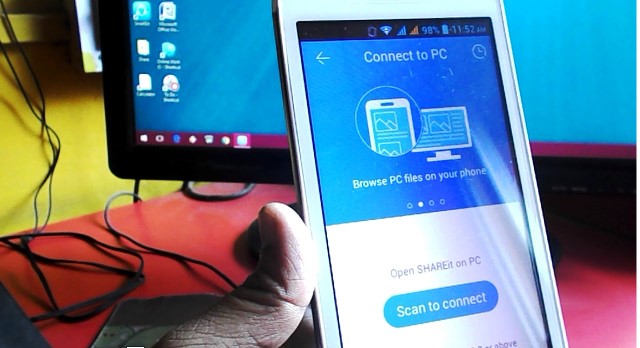
Đầu tiên bạn cần phải mở điện thoại lên, đi tới mục cài đặt sau đó tìm đến thông tin của phần mềm. Trong các thông tin hiện ra bạn tìm tới dòng số hiệu bản tạo và nhấn vào đó 5-10 lần liên tục. Cho tới khi nào mà có dòng chữ hiện lên là “bạn đã trở thành nhà phát triển” thì bạn quay lại phần cài đặt. Lúc này bạn kéo xuống dưới cùng sẽ thấy xuất hiện thêm một dòng mới đó là “cài đặt dành cho người phát triển”.
Sau khi đã kích hoạt được chế độ USB Debugging thì bạn có thể kết nối điện thoại với máy tính với dây nối USB như thông thường. Tại điện thoại sẽ có thông báo kết nối, bạn hãy đồng ý để hoàn tất quá trình kết nối này. Thông qua việc kết nối bạn sẽ dễ dàng truyền các file, chia sẻ kết nối, truy cập vào tệp ảnh, âm thanh, video của điện thoại, sạc điện thoại, test thử bàn phím ảo hoặc là sử dụng cho những mục đích khác nữa.
Tính năng cài đặt dành cho nhà sản xuất này sẽ có tên gọi khác nhau tùy theo từng loại điện thoại, thế nhưng dù thế nào đi chăng nữa thì để kích hoạt nó vẫn là số hiệu bản tạo hoặc là đời máy và luôn ở trong mục thông tin về phần mềm.
2. Kết nối điện thoại iOS với máy tính qua cổng USB
iOS là hệ điều hành nổi tiếng được chạy trong mọi sản phẩm của Apple như là iPhone, iPad, Macbook…. Khác với Android thì để kết nối được smartphone có hệ điều hành iOS với máy tính ngoài dây cáp USB ra bạn sẽ cần phải có hỗ trợ bởi phần mềm mang tên “iTunes”. Để tải được phần mềm này bạn có thể lên cửa hàng Microsoft Store hoặc là truy cập vào trang chủ của apple.
Sau khi tải phần mềm về, bạn hãy cài đặt phần mềm ra và chạy, sau đó dùng dây cáp USB để kết nối iPhone với máy tính. Mọi thông tin, file, hình ảnh, video, tệp…. được truyền qua lại giữa máy tính và iPhone đều phải thông qua iTunes. Ngoài ra thì bạn cũng sẽ cần phải có tài khoản iCloud để đăng nhập và quản lý được các file của mình được tốt hơn.

3. Kết nối điện thoại Android với máy tính bằng AirDroid
AirDroid là một phần mềm được dùng để kết nối điện thoại với máy tính mà không cần dùng dây cáp USB, chỉ cần có mạng internet là bạn đã kết nối được các thiết bị này lại với nhau. Tuy nhiên thì phương pháp kết nối này chỉ áp dụng cho điện thoại có hệ điều hành Android mà thôi. Để thực hiện kết nối các bạn làm theo những bước sau đây:
Bước 1: Truy cập vào CH Play bằng điện thoại và tìm đến ứng dụng có tên là AirDroid.
Bước 2: Chấp nhận những điều khoản của ứng dụng, sau đó tải ứng xuống về điện thoại để cài đặt.
Bước 3: Sau khi đã cài đặt ứng dụng thì mở ứng dụng lên để chạy.
Bước 4: Thực hiện đăng ký tài khoản ứng dụng, bạn cũng có thể bỏ qua và lựa chọn đăng nhập sau.
Bước 5: Khi vào trong ứng dụng thì tại giao diện bạn sẽ được cung cấp 1 địa chỉ website.
Bước 6: Mở trình duyệt ở trên máy tính lên để truy cập vào địa chỉ website đã được cung cấp.
Bước 7: Trên điện thoại sẽ có thông báo kết nối, bạn hãy nhấp vào đồng ý.
Bước 8: Lúc này việc kết nối đã hoàn thành, bạn có thể xem tin nhắn, truyền file và dữ liệu…
4. Kết nối điện thoại với máy tính bằng Your Phone
Your Phone cũng là một ứng dụng giúp kết nối điện thoại với máy tính dành cho mọi hệ điều hành, hình thức kết nối này sẽ dành cho hệ điều hành máy tính từ windows 10 trở lên và chúng ta cũng cần cài đặt ứng dụng trên điện thoại nữa.

Bước 1: tại windows 10, bạn mở ứng dụng Your Phone
– Mở start menu và gõ Your Phone.
– Mở windows search và gõ Your Phone.
– Mở start menu, tìm tới danh sách ứng dụng và nhấp vào Your Phone.
Bước 2: sau khi mở ứng dụng lên, giao diện sẽ hiển thị các hệ điều hành khác nhau.
Bước 3: lựa chọn hệ điều hành tương ứng của điện thoại mà bạn đang sử dụng.
Bước 4: trên điện thoại, bạn lên CH Play để tìm ứng dụng Your Phone.
Bước 5: cài đặt ứng dụng Your Phone trên điện thoại và mở ứng dụng lên.
Bước 6: kết nối điện thoại và máy tính lại với nhau thông qua 2 hình thức
– Kết nối qua QR Code: tại Your Phone trên máy tính click vào QR Code, trên Your Phone tại điện thoại thì nhấn vào “đã có QR Code trên máy tính” sau đó quét mã.
– Kết nối qua tài khoản: máy tính windows 10 sẽ phải đăng nhập bằng tài khoản Microsoft, Your Phone trên điện thoại cũng cần phải đăng nhập bằng tài khoản Microsoft.
Bước 7: cho phép ứng dụng chụp ảnh và quay video.
Bước 8: cho phép ứng dụng truy cập vào tệp, phương tiện, tin nhắn, cuộc gọi….
Bước 9: Nhấn vào “đồng ý kết nối” để hoàn tất việc kết nối điện thoại với máy tính.
Trên bài viết là một số phương pháp giúp kết nối điện thoại với máy tính, phổ biến nhất đó là sử dụng dây cáp USB, tuy nhiên nếu không có dây cáp thì chúng ta có thể áp dụng 2 phương pháp con lại mặc dù phức tạp hơn đôi chút. Xin cảm ơn vì đã theo dõi.



